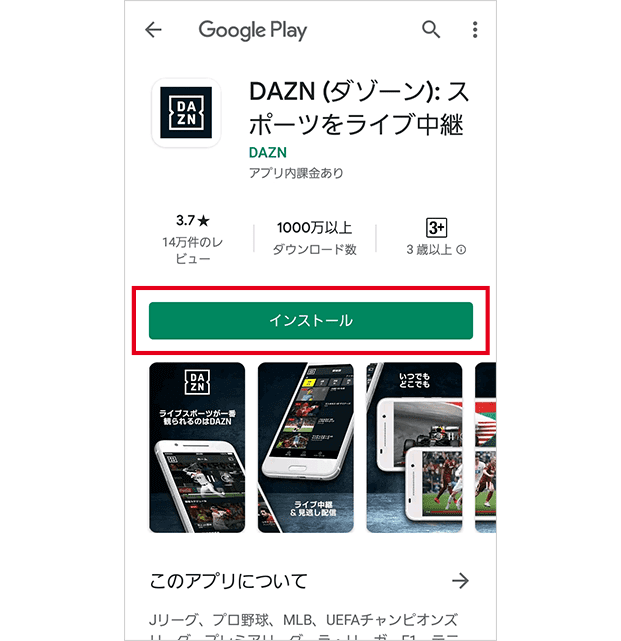DAZN設定マニュアル
ご利用までの流れ
-
step
01はじめに
「MyiDでログインして申し込む」ボタンを押してください。
DAZNの申し込み
(MyiDログイン)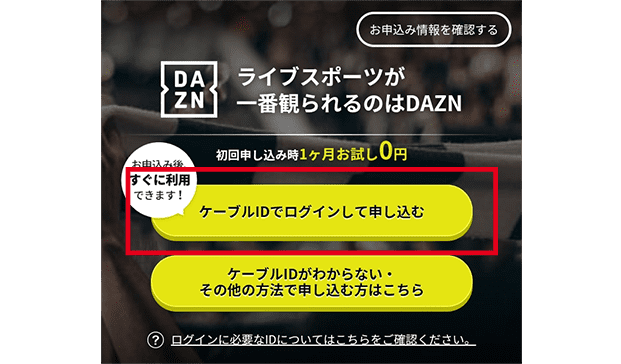
-
step
02MyiDでログイン
お手元の「MyiD登録通知書」に記載の「MyiD」「パスワード」を入力し、「ログイン」ボタンを押します。
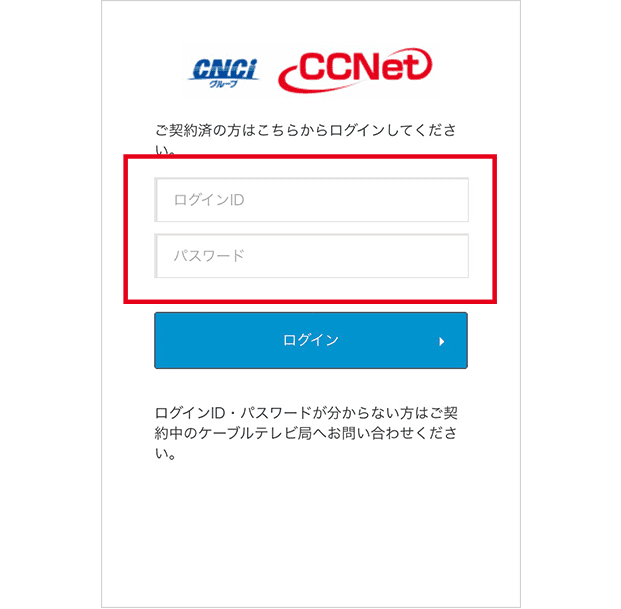
-
step
03お客様情報の入力
お客様情報を入力し、「上記の内容に同意します」にチェックをつけます。最後に、「入力内容を確認する」ボタンを押します。
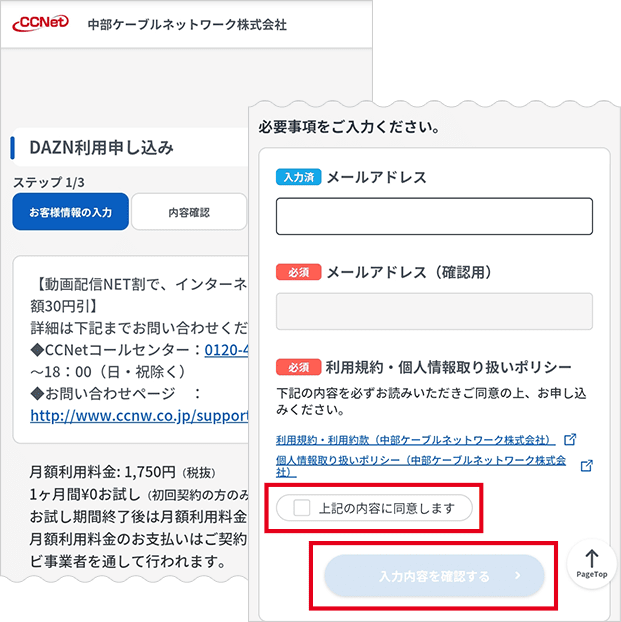
-
step
04入力内容の確認
入力内容を確認のうえ、「この内容で申し込む」ボタンを押して完了です。
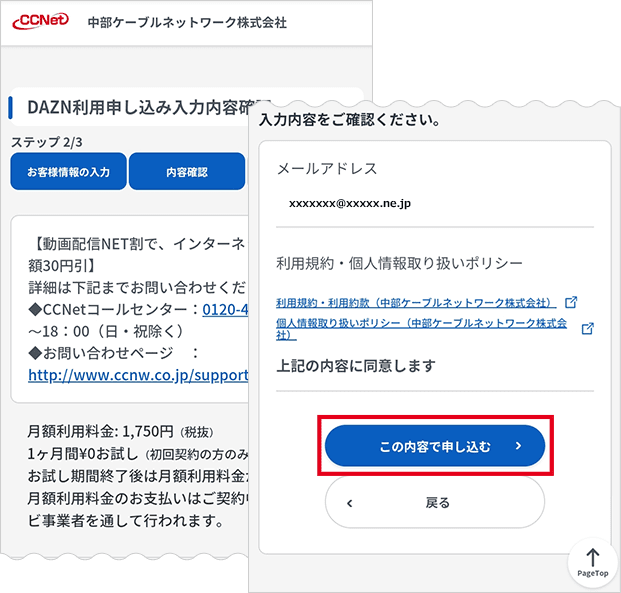
-
step
05申し込みの完了
CCNet経由でDAZNへの申し込みが完了しましたので、続けてDAZNでアカウントを設定します。
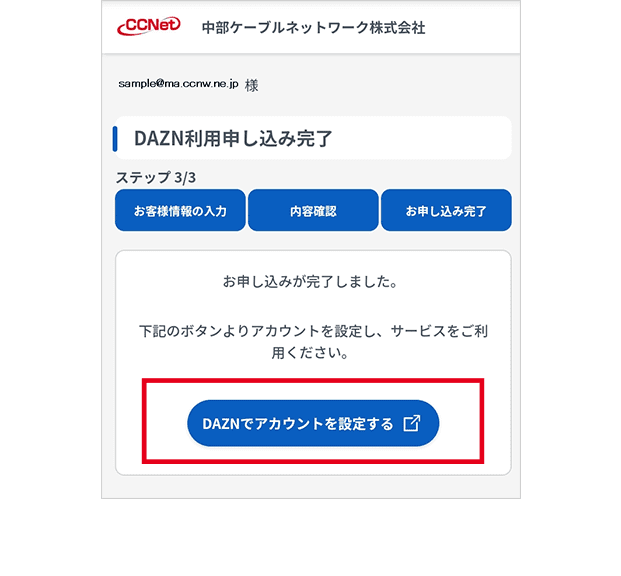
-
step
06アカウントの設定
アカウント作成に必要な情報を入力し、「次のステップへ」ボタンを押します。(DAZNからのメール配信をご希望の方は、チェックをつけてください。)
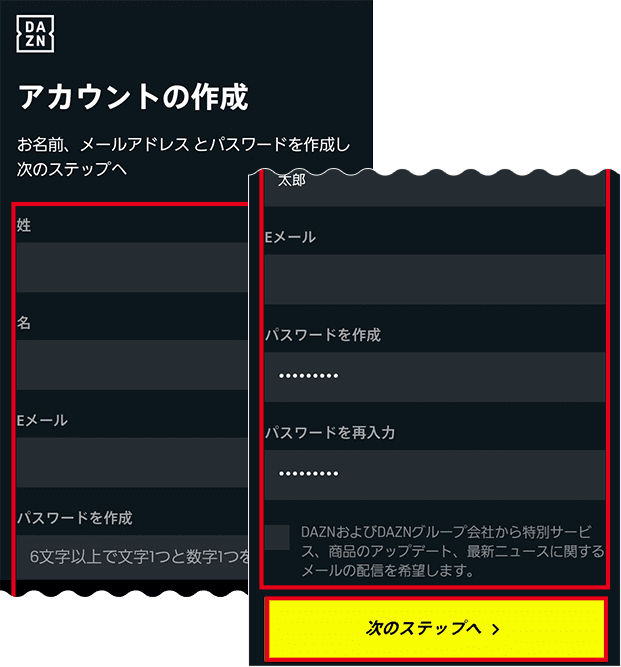
-
step
07アカウント設定の完了
入力した内容に間違いがなければ、「登録する」ボタンを押し、アカウント設定が完了します。
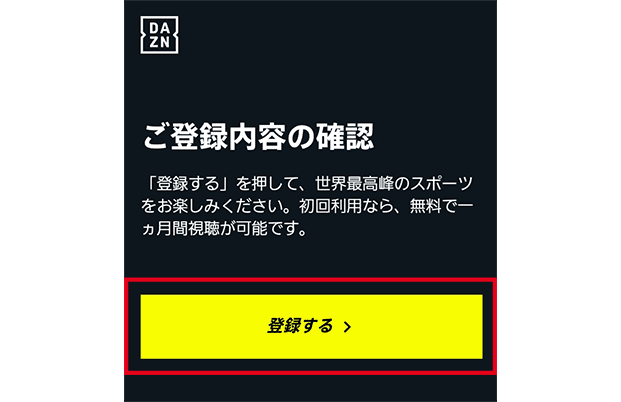
-
step
08サービス開始
登録完了後は、DAZNにログインして、動画をお楽しみください!
また、スマートフォンでご利用の方は、「アプリを開く」ボタンからアプリを取得することが可能です。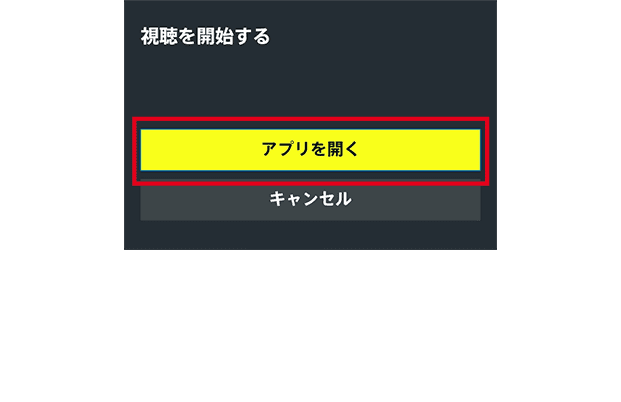
-
step
09アプリの取得(スマートフォンでご利用の方)
App Store(iOS版)またはGoogle Play(Android版)よりDAZNサービスの「インストール」ボタンを押して、インストールを実行します。
インストール完了後は、DAZNにログインして、動画をお楽しみください!